iPhoneユーザガイド
- ようこそ
-
- 対応しているモデル
- iPhone 13 mini
- iPhone 13
- iPhone 13 Pro
- iPhone 13 Pro Max
- iPhone 12 mini
- iPhone 12
- iPhone 12 Pro
- iPhone 12 Pro Max
- iPhone 11
- iPhone 11 Pro
- iPhone 11 Pro Max
- iPhone XR
- iPhone XS
- iPhone XS Max
- iPhone X
- iPhone SE(第3世代)
- iPhone SE(第2世代)
- iPhone SE(第1世代)
- iPhone 8
- iPhone 8 Plus
- iPhone 7
- iPhone 7 Plus
- iPhone 6s
- iPhone 6s Plus
- iOS 15の新機能
-
- 計算機
- コンパス
-
- 写真を表示する
- ビデオやスライドショーを再生する
- 写真やビデオを削除する/非表示にする
- 写真やビデオを編集する
- ビデオの長さをトリミングする/スローモーションを調整する
- シネマティックモードのビデオを編集する
- Live Photosを編集する
- ポートレートモードの写真を編集する
- 写真アルバムを作成する
- アルバムを編集する/整理する
- アルバムの写真をフィルタリングする/並べ替える
- 「写真」で検索する
- 写真やビデオを共有する
- 共有されている写真やビデオを表示する
- テキスト認識表示と「画像を調べる」を使用して写真を操作する
- メモリーを視聴する
- メモリーをパーソナライズする
- 「写真」で人を検出する
- 特定の人または場所の表示を減らす
- 写真を撮影地ごとにブラウズする
- iCloud写真を使用する
- iCloud共有アルバムで写真を共有する
- 写真やビデオを読み込む
- 写真をプリントする
- ショートカット
- 株価
- ヒント
- 著作権
iPhoneのNewsで記事を読む
iPhoneのNews App ![]() では、記事を読んだり共有したりできます。
では、記事を読んだり共有したりできます。
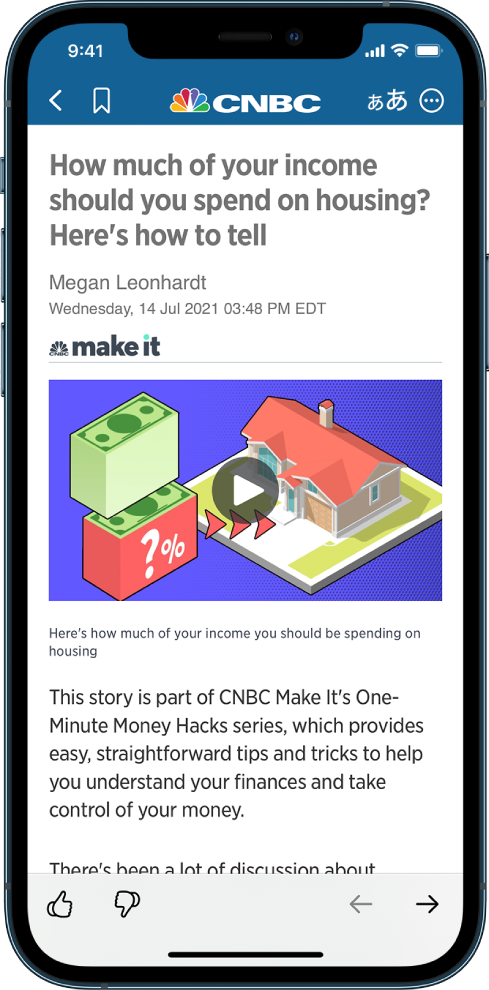
注記: 一部の国や地域ではApple NewsおよびApple News+をご利用いただけません。
記事を読む
記事をタップして読みます。記事が表示されているときには、以下のオプションを利用できます:
次の記事を読む: 画面の右下にある
 をタップするか、左にスワイプします。
をタップするか、左にスワイプします。前の記事を読む: 画面の右下にある
 をタップするか、右にスワイプします。
をタップするか、右にスワイプします。記事のリストに戻る: 左端からスワイプします。
記事の好みをNewsに伝える: Apple News+の刊行物に含まれていない記事を表示しているときに、記事の下部にある
 または
または  をタップします。今後のおすすめに、このフィードバックが反映されます。
をタップします。今後のおすすめに、このフィードバックが反映されます。Apple News+の刊行物の記事を読んでいる場合は、
 をタップしてから、「おすすめを増やす」または「おすすめを減らす」をタップします。
をタップしてから、「おすすめを増やす」または「おすすめを減らす」をタップします。テキストサイズを変更する:
 をタップしてから、小さい文字または大きい文字をタップして、その記事およびチャンネル内のその他すべての記事のテキストサイズを変更します。(一部のチャンネルでは変更できません。)
をタップしてから、小さい文字または大きい文字をタップして、その記事およびチャンネル内のその他すべての記事のテキストサイズを変更します。(一部のチャンネルでは変更できません。)記事を共有する:
 をタップし、「記事を共有」をタップしてから、「メッセージ」や「メール」などの共有オプションを選択します。
をタップし、「記事を共有」をタップしてから、「メッセージ」や「メール」などの共有オプションを選択します。問題点を報告する: 表示中の記事の内容が間違ってるか、不適切、攻撃的、もしくは適切に表示されていないと思われる場合は、
 をタップしてから、「問題を報告」をタップします。
をタップしてから、「問題を報告」をタップします。
Apple News+のPDFフォーマットの刊行物では、「おすすめを増やす」、「おすすめを減らす」、「記事を保存」、「問題を報告」の各オプションは使用できません。iPhoneでApple News+の記事や刊行物をブラウズする/読むを参照してください。
共有された記事を読む
友達から「メッセージ」Appを使って記事を共有された場合、Apple Newsの「あなたと共有」セクションで簡単に見つけることができます。(「設定」![]() >「メッセージ」>「あなたと共有」で「News」をオンにしておく必要があり、友達が「連絡先」の連絡先リストに登録されている必要があります。)
>「メッセージ」>「あなたと共有」で「News」をオンにしておく必要があり、友達が「連絡先」の連絡先リストに登録されている必要があります。)
News Appで、「フォロー中」をタップします。
「あなたと共有」をタップしてから、以下のいずれかの操作を行います:
共有された記事をタップしてNewsで読みます。
記事を共有してくれた人の名前をタップして、「メッセージ」Appで返信します。また、記事を読んでいるときに返信することもできます。チャンネルのロゴの下に表示されている名前をタップしてください。